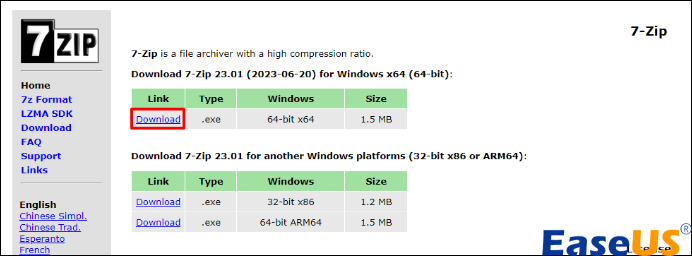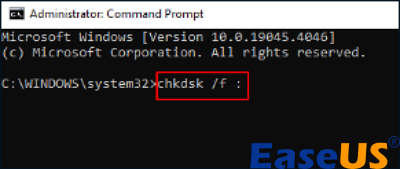Het repareren van een Zip-bestand dat weigert te openen of het repareren van beschadigde Zip-bestanden is cruciaal, vooral gezien het feit dat het Zip-formaat uitgebreid wordt gebruikt voor het comprimeren van gegevens voor toegankelijkere opslag en transport. Net als andere bestandsformaten bestaat een Zip-bestand uit één of meerdere mappen die zijn gecomprimeerd tot één bestand.
Dit formaat wordt vaak gebruikt voor het downloaden van software. Het helpt bij het besparen van serverruimte en het verkorten van downloadtijden door meerdere bestandsdelen te consolideren in één Zip-bestand. In dit bericht wordt besproken hoe u het probleem met Zip-bestanden die niet openen kunt oplossen en hoe u het kunt repareren.
Als u een Zip-bestand bent tegengekomen dat weigert te openen vanwege corruptie, maak u dan geen zorgen. EaseUS Fixo File Repair komt u te hulp.
Of uw Zip-bestand nu beschadigd is geraakt tijdens het downloaden, overbrengen of opslaan, deze software is uw go-to-oplossing. Het blinkt uit in het repareren van beschadigde Zip-bestanden , waardoor uw gegevens intact en toegankelijk blijven. Het is ideaal voor gebruikers die te maken hebben met onvolledige downloads, onverwachte systeemafsluitingen of malware-aanvallen die resulteren in beschadigde archieven . Deze Zip-bestandsreparatiesoftware kan ook de Zip-bestandsstructuur repareren, beschadigde Zip-bestanden na het downloaden repareren en Zip-headercorruptie oplossen.
Hier zijn gedetailleerde stappen die u kunt volgen om beschadigde Zip-bestanden te repareren met behulp van deze bestandshersteltool :
Stap 1. Download en start EaseUS Fixo File Repair op uw PC. Kies "File Repair" om corrupte Zip-bestanden te repareren. Klik op "Add Files" om corrupte Zip-bestanden te selecteren die door uw mappen bladeren.
Stap 2. Om meerdere Zip-bestanden tegelijk te repareren, kunt u op de knop "Alles repareren" klikken. Als u er één wilt repareren, beweegt u uw aanwijzer naar het beoogde bestand en kiest u "Repareren". U kunt ook een voorbeeld van het Zip-bestand bekijken door op het oogpictogram te klikken.
Stap 3. Klik op "Opslaan" om een geselecteerd bestand op te slaan. U kunt ook "Alles opslaan" selecteren om alle gerepareerde bestanden op te slaan. Kies daarna "Gerepareerd weergeven" om de opslagbestemming van de gerepareerde Zip-bestanden te zien.
Deel dit artikel met uw familie, vrienden en collega's, zodat ook zij kunnen profiteren van de praktische oplossingen in dit bericht.
Als u problemen hebt met het openen van uw Zip-bestanden, kan het verkennen van alternatieve extractietools een oplossing bieden. Er zijn online talloze programma's beschikbaar die speciaal zijn ontworpen voor het zippen en unzippen van archiefbestanden. Hier zijn enkele aanbevolen opties:
- WinRAR: WinRAR staat bekend om zijn krachtige mogelijkheden en blinkt uit in compressie- en archiveringstaken. Het optimaliseert compressiemethoden om kleinere bestanden te genereren, wat de snelheid verbetert. Daarnaast faciliteert WinRar bestandspartitionering voor handige opslag op meerdere schijven.
- 7-Zip: 7-Zip staat bekend om zijn veelzijdigheid en is bedreven in het extraheren en archiveren van verschillende bestandsformaten, waaronder Zip-bestanden. Met robuuste AES-256-encryptie zorgt het voor veilige gegevensverwerking. Integratie met Explorer maakt moeiteloze extractie mogelijk via de functionaliteit van rechtsklikken.
![download zeven zip]()
- ZipGenius: ZipGenius is exclusief ontworpen voor Windows-gebruikers en biedt wachtwoordbeveiliging voor gemaakte archieven. Bovendien maakt het bestandssegmentatie in kleinere secties mogelijk, wat het delen en opslagbeheer eenvoudiger maakt.
- PeaZip: Dit gratis hulpprogramma ondersteunt extractie uit meer dan 180 bestandsformaten en biedt uitgebreide functionaliteit die verder gaat dan alleen uitpakken. PeaZip kan gecomprimeerde bestanden in talloze formaten maken en ondersteunt zelfs de creatie van zelf-uitpakkende archieven, wat u geavanceerde veelzijdigheid biedt.
Als u aanhoudende problemen ondervindt bij het openen van Zip-bestanden, is het mogelijk dat schijffouten ervoor zorgen dat Windows de uitpakbewerking niet voltooit .
Om dit probleem op te lossen, volgt u deze stappen:
Stap 1. Begin met het typen van cmd in de Windows-zoekbalk.
Stap 2. Voer daarna de opdrachtprompt uit als beheerder.
![Open de opdrachtprompt als beheerder]()
Stap 3. Voer in het venster 'Opdrachtprompt' de opdracht chkdsk /f in: (dit is de stationsletter van de schijf die u wilt scannen) en druk op 'Enter'.
![voer nu de opdracht in]()
Stap 4. Start uw computer opnieuw op om het CHKDSK-proces te starten. Hiermee worden alle gedetecteerde schijffouten geïdentificeerd en hersteld, waardoor het probleem met het openen van het Zip-bestand mogelijk wordt opgelost.
Veelgestelde vragen over het niet openen van een zipbestand
Als uw zipbestand niet wordt geopend, volgt u de onderstaande instructies om het probleem snel op te lossen.
1. Waarom kon ik een Zip-bestand niet uitpakken?
Problemen zoals onjuiste bestandsrechten of conflicten met systeembeveiligingsmaatregelen kunnen Windows blokkeren om toegang te krijgen tot of de inhoud van een Zip-bestand uit te pakken. Daarnaast kan bestandscorruptie, als gevolg van onvolledige downloads of onderbrekingen tijdens het proces van het maken van het bestand, een bijdragende factor zijn.
2. Hoe los ik een Zip-bestand op dat niet geopend kan worden?
Om een Zip-bestand te repareren dat niet geopend kan worden:
- Gebruik een bestandhersteltool zoals EaseUS Fixo File Repair
- Probeer een ander hulpmiddel voor het extraheren van bestanden
- Controleer het wachtwoord van het zipbestand
- Controleer op schijfproblemen met de opdracht Chkdsk
3. Hoe open ik een geblokkeerd zip-bestand?
Om een gecomprimeerd bestand te deblokkeren, klikt u er met de rechtermuisknop op, navigeert u naar "Eigenschappen" en klikt u vervolgens op het tabblad "Algemeen". Selecteer daar de optie "Deblokkeren" en bevestig door op "OK" te klikken. Dit zou alle beperkingen moeten verwijderen die de toegang tot het Zip-bestand verhinderen.
Conclusie
Concluderend vereist het oplossen van problemen met Zip-bestand dat niet wordt geopend een systematische aanpak. We hebben verschillende effectieve oplossingen geschetst, waaronder het gebruik van gespecialiseerde bestandshersteltools, het proberen van alternatieve extractietools, het verifiëren van wachtwoordinvoer en het uitvoeren van de Chkdsk-opdracht.
Deze methoden pakken veelvoorkomende oorzaken aan, zoals bestandscorruptie, permissieconflicten en systeemfouten, en zorgen voor soepele toegang tot uw belangrijke gegevens. Als u op zoek bent naar een uitgebreide en betrouwbare oplossing, raden we u ten zeerste aan om EaseUS Fixo File Repair te downloaden.
![EaseUS Data Recovery Wizard]()
![EaseUS Data Recovery Wizard for Mac]()
![EaseUS Partition Manager Pro]()
![EaseYS Partition Manager Server]()
![EaseUS Todo Backup Workstation]()
![EaseUS Todo Backup Advanced Server]()